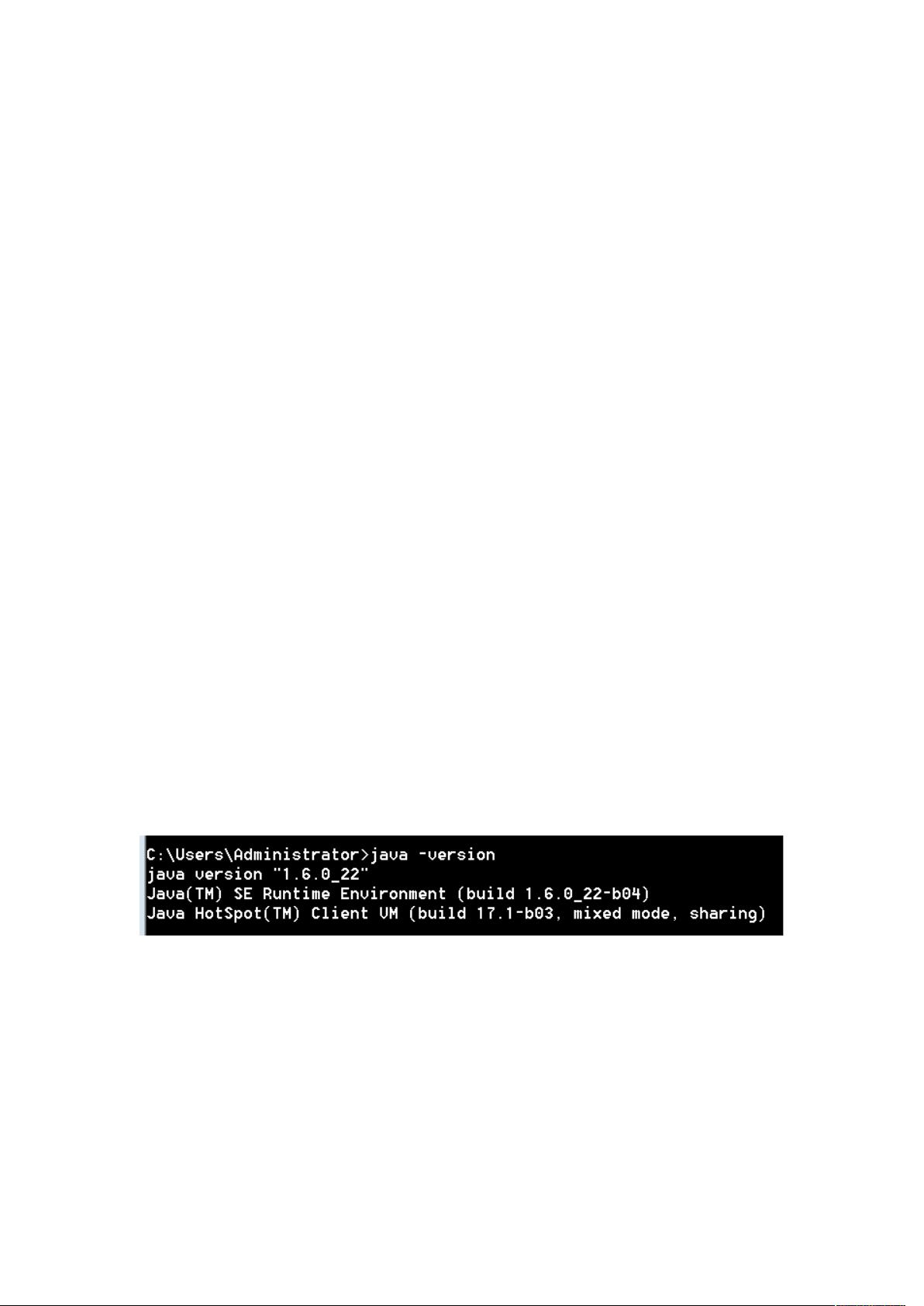Windows环境下Android开发环境搭建指南
需积分: 3 200 浏览量
更新于2024-10-03
收藏 238KB DOC 举报
"Android开发环境搭建的学习笔记,涵盖了在Windows环境下如何一步步构建Android开发环境,包括JDK安装、Eclipse安装、Android SDK安装以及ADT(Android Development Tools)的安装,并给出了创建AVD(Android Virtual Device)的指导,以及如何验证环境搭建成功的步骤。"
在Android开发中,搭建开发环境是初学者的首要任务。本文详细介绍了这个过程,从以下几个方面进行讲解:
1. JDK安装:JDK(Java Development Kit)是Android应用开发的基础,因为Android应用是用Java语言编写的。开发者需要先从Oracle官网下载适合操作系统的JDK版本,按照安装向导进行安装。安装完成后,为了使系统能够识别Java命令,需要设置环境变量JAVA_HOME、CLASSPATH和Path。JAVA_HOME指向JDK的安装目录,CLASSPATH包含必要的库文件,Path添加JDK的bin目录。通过在命令行输入`java -version`,可以验证JDK是否安装成功。
2. Eclipse安装:Eclipse是一款流行的集成开发环境(IDE),适用于多种编程语言,对于Android开发,推荐使用Eclipse IDE for Java Developers版本。从官方网站下载后,无需安装,直接解压缩即可使用。
3. Android SDK安装:Android SDK是Android应用开发的核心工具集,包含了编译、调试等所需的组件。开发者需要从Android Developers网站下载SDK,解压缩后运行SDK Setup程序,通过该工具选择需要的API级别和工具进行下载安装。同时,为了能在命令行使用SDK工具,还需要将SDK的tools目录添加到系统的PATH环境变量中。
4. ADT安装:ADT是Eclipse的一个插件,用于增强Eclipse对Android开发的支持。在Eclipse中,可以通过“Help” -> “Install New Software”菜单,添加ADT的更新站点,然后选择并安装ADT插件。安装完成后,Eclipse会提供专门针对Android开发的项目模板和工具。
5. 创建AVD:AVD(Android Virtual Device)是模拟器,用于在电脑上运行和测试Android应用。在Android SDK Manager中,可以创建和管理AVD,定义设备的硬件配置和系统镜像。AVD对于开发者在不同设备配置上预览和测试应用至关重要。
完成上述所有步骤后,开发者就具备了开发Android应用的基本条件,可以创建第一个“Hello World”应用,开始Android编程之旅。这个过程虽然看似繁琐,但是一旦设置完毕,就可以为后续的开发工作提供稳定的基础。
点击了解资源详情
点击了解资源详情
点击了解资源详情
点击了解资源详情
2024-11-18 上传
gamelose
- 粉丝: 27
- 资源: 33
最新资源
- 基于Python和Opencv的车牌识别系统实现
- 我的代码小部件库:统计、MySQL操作与树结构功能
- React初学者入门指南:快速构建并部署你的第一个应用
- Oddish:夜潜CSGO皮肤,智能爬虫技术解析
- 利用REST HaProxy实现haproxy.cfg配置的HTTP接口化
- LeetCode用例构造实践:CMake和GoogleTest的应用
- 快速搭建vulhub靶场:简化docker-compose与vulhub-master下载
- 天秤座术语表:glossariolibras项目安装与使用指南
- 从Vercel到Firebase的全栈Amazon克隆项目指南
- ANU PK大楼Studio 1的3D声效和Ambisonic技术体验
- C#实现的鼠标事件功能演示
- 掌握DP-10:LeetCode超级掉蛋与爆破气球
- C与SDL开发的游戏如何编译至WebAssembly平台
- CastorDOC开源应用程序:文档管理功能与Alfresco集成
- LeetCode用例构造与计算机科学基础:数据结构与设计模式
- 通过travis-nightly-builder实现自动化API与Rake任务构建